怎么保存网页
装机吧 2020年07月18日 08:36:00
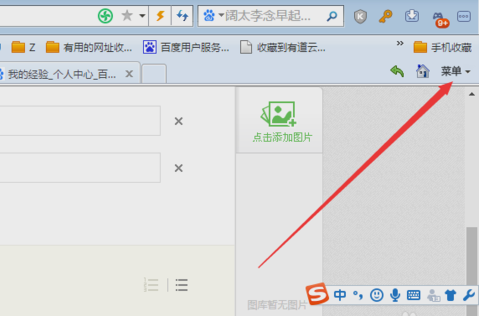
下面是教你怎么保存网页的步骤:
1、首先,打开浏览器找到打开我们需要保存的页面,每个浏览器都有一个【菜单】按钮,但是位置有所不同,请自行寻找,小编使用猎豹浏览此处您可以在右上角找到它。
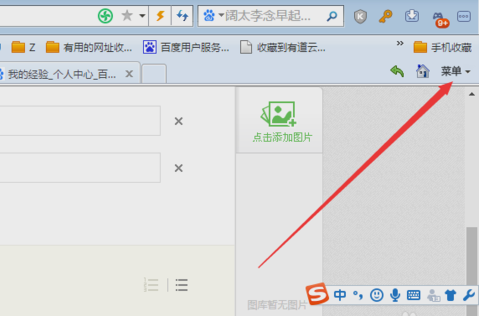
2、然后,打开菜单向下箭头下拉菜单,您可以在其中找到将【保存网页为图片】的选项。
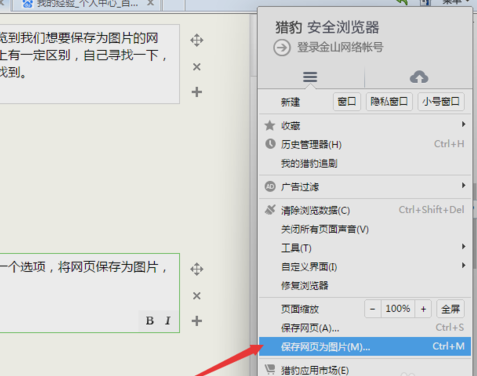
3、然后,单击【保存网页为图片】,然后将出现【另存为】对话框,重新命名网页图片的名称,然后确定即可。
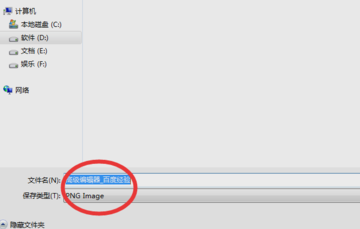
4、然后,还有另一种方法,即使用快捷键。按组合键ctrl + m,与【另存为】对话框相同。

5、最后在完成命名后直接单击【保存】,返回到您保存的位置,然后打开图片查看,保存的图片是真实网页的图片。
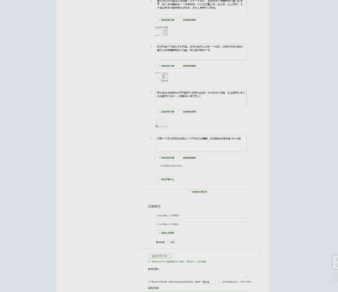
上述是保存网页的图文教程。
喜欢22





